将 SUSE Manager 代理部署为虚拟机 - KVM
本节提供用于将 SUSE Manager 5.0 代理部署为映像的虚拟机设置。KVM 将与虚拟机管理器 (virt-manager) 结合使用,作为此安装的沙箱。
1. 可用映像
|
部署 SUSE Manager 代理的首选方法是使用以下可用映像之一。所有工具都已包含在这些映像中,因而大大简化了部署。 |
SUSE Manager 5.0 代理的映像可在 SUSE Manager 5.0 VM 映像中找到。
|
自定义的 SUSE Manager 5.0 VM 映像仅适用于 SLE Micro 5.5。要在 SUSE Linux Enterprise Server 15 SP6 上运行该产品,请使用从 https://www.suse.com/download/sles/ 获取的标准 SUSE Linux Enterprise Server 15 SP6 安装媒体,并在其上启用 SUSE Manager 5.0 扩展。 |
|
有关准备原始映像的详细信息,请参见: 有关自安装映像的详细信息,请参见: |
| 体系结构 | 映像格式 |
|---|---|
aarch64 |
qcow2、vmdk |
x86_64 |
qcow2、vmdk、raw、Self Installer |
2. 虚拟机管理器 (virt-manager) 设置
使用 virt-manager 创建新虚拟机时请输入以下设置。
|
下表指定了最低要求。这些要求适用于快速测试安装,例如包含一个客户端的代理。 如果您想要使用生产环境,并且需要有关磁盘空间的背景信息,请参见 硬件要求。 |
| KVM 设置 | |
|---|---|
安装方法 |
导入现有磁盘映像 |
操作系统: |
Linux |
版本: |
SUSE Manager-Proxy.x86_64-5.0.0-*.qcow |
内存: |
至少 *) |
CPU 数量: |
至少 *) |
存储格式: |
.qcow2 40 GB(默认)根分区 |
名称: |
test-setup |
网络: |
网桥 br0 |
|
|
3. 初始 KVM 设置
有关设置,请参见 虚拟机管理器 (virt-manager) 设置。
-
使用下载的 Minimal KVM 映像创建一个新虚拟机,然后选择
导入现有磁盘映像。 -
配置满足最低要求的 RAM 和 CPU 数量。*)
-
为 KVM 计算机命名,并选中
在安装之前自定义配置复选框。 -
单击 开始安装 以从映像引导。
-
在 JeOS 首次引导屏幕上选择“开始”以继续。
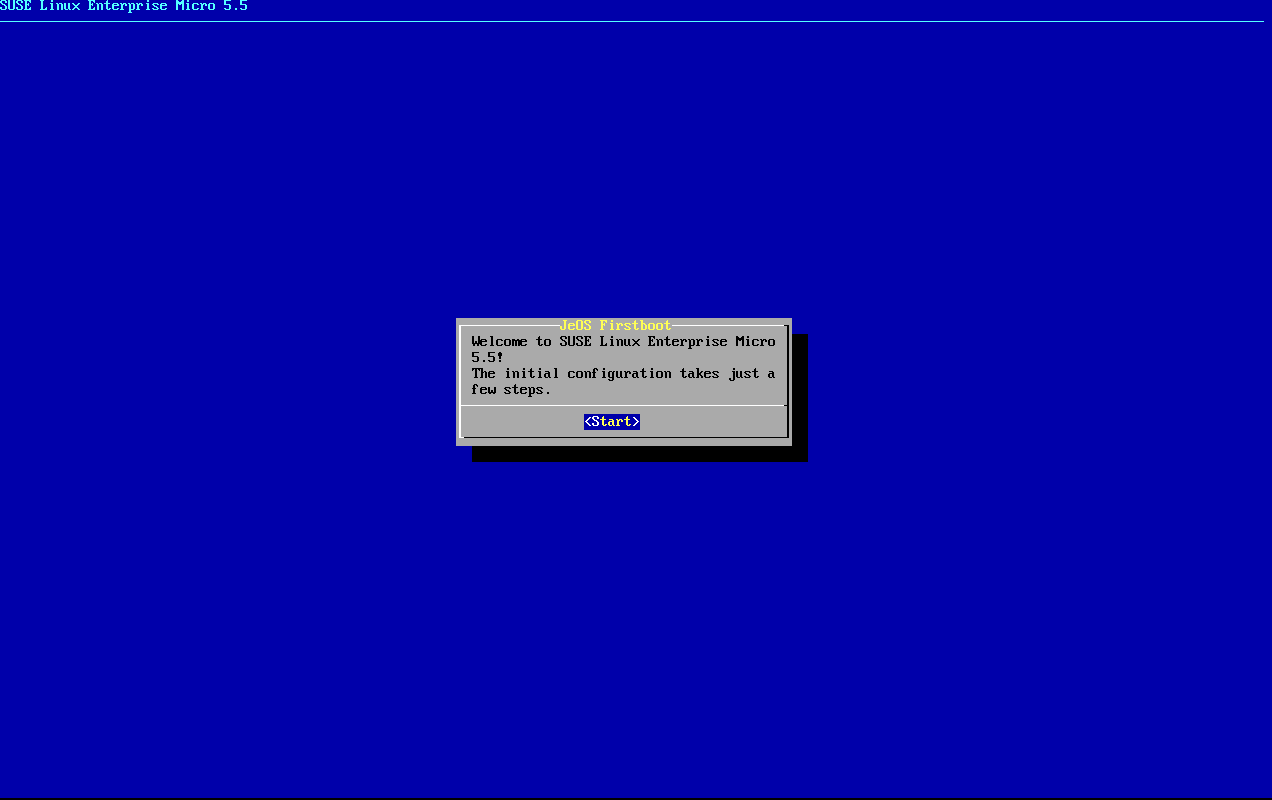
-
选择键盘布局。
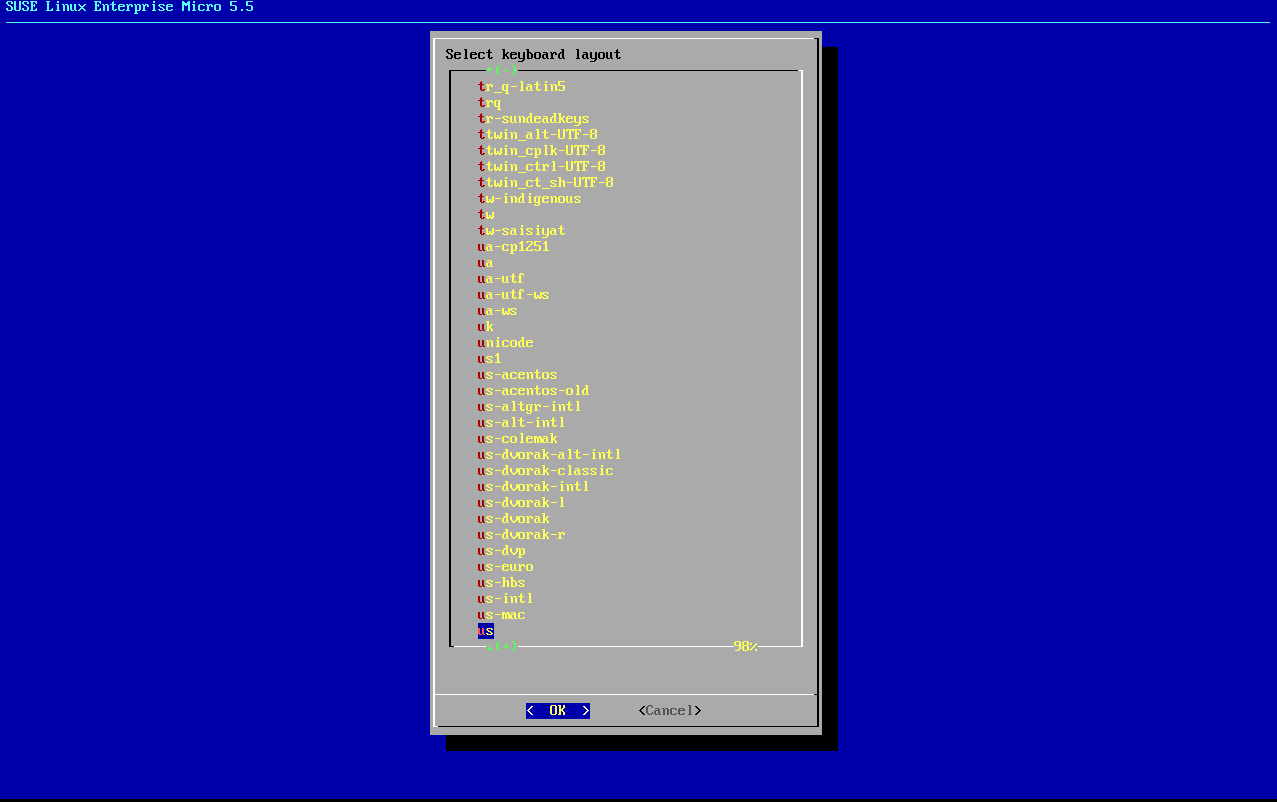
-
接受许可协议。
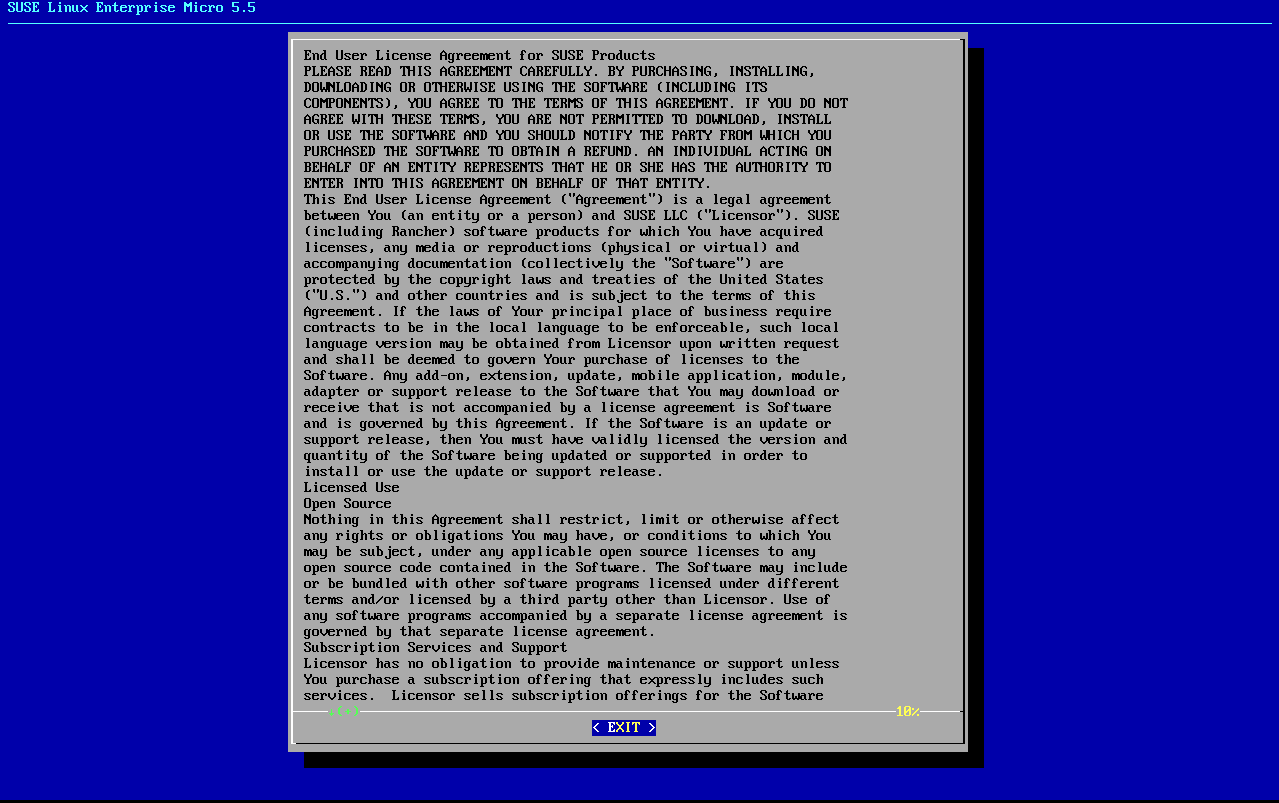
-
选择您的时区。
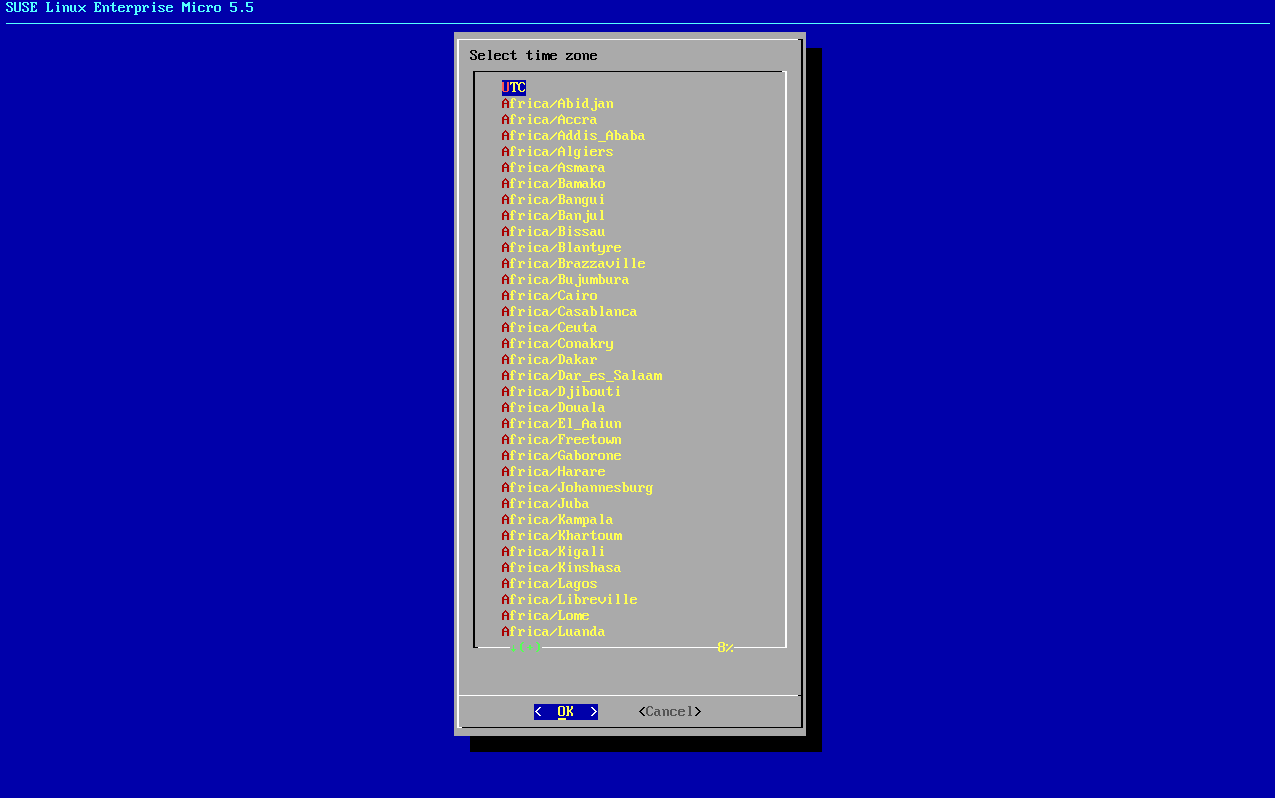
-
输入 root 口令。
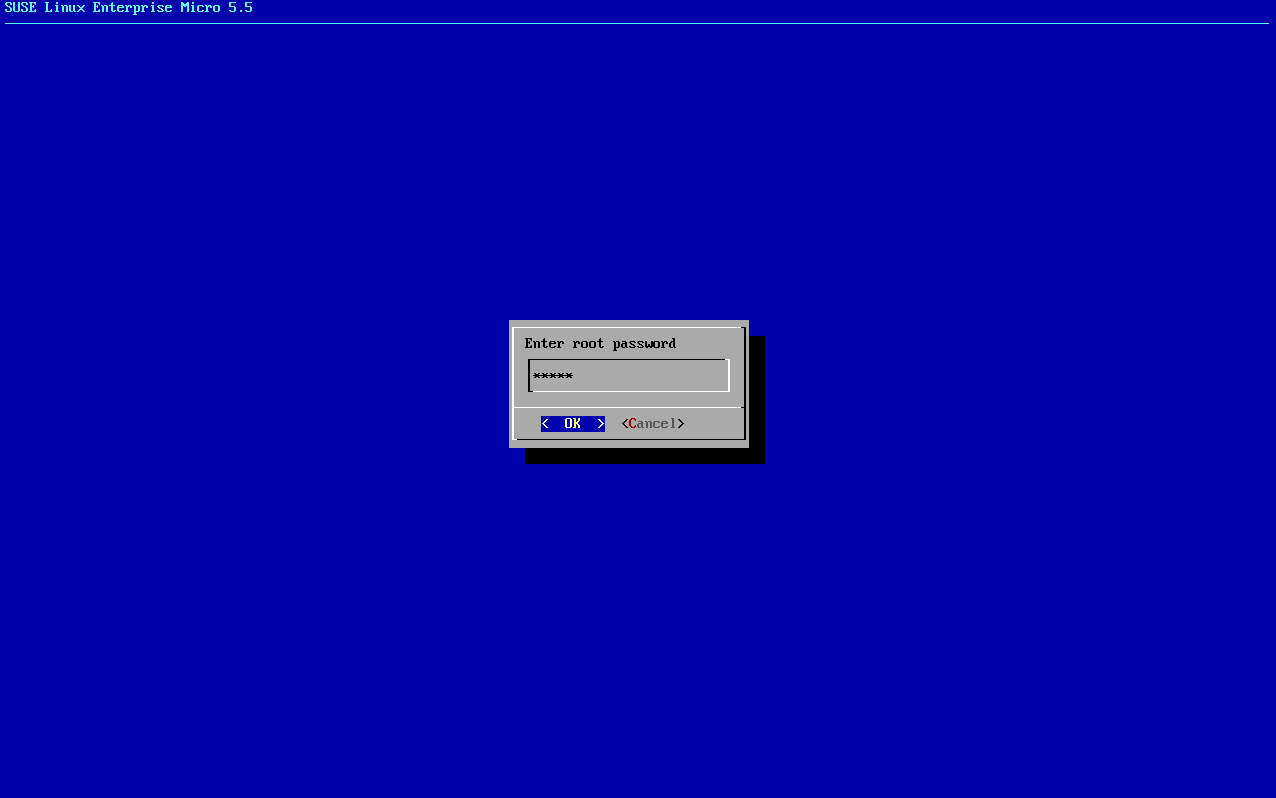
-
安装完成后,以 root 身份登录。
-
继续阅读下一节。
4. 注册 SLE Micro 和 SUSE Manager 5.0 代理
-
引导虚拟机。
-
以
root身份登录。 -
在 SCC 中注册 SLE Micro。
transactional-update register -r <注册代码> -e <您的电子邮件地址>
-
重引导。
-
在 SUSE Customer Center 中注册 SUSE Manager 5.0 代理。
transactional-update register -p SUSE-Manager-Proxy/5.0/x86_64 -r <注册代码>
-
重引导。
-
更新系统:
transactional-update
-
如果已应用更新,请重引导。
-
此步骤是可选的。但是,如果您的基础架构需要自定义的永久性存储,请使用
mgr-storage-proxy工具。 有关详细信息,请参见mgr-storage-proxy --help。此工具可以简化容器卷的创建过程。-
如下所示使用命令:
mgr-storage-proxy <存储磁盘设备>
例如:
mgr-storage-proxy /dev/nvme1n1
此命令会将
/var/lib/containers/storage/volumes中的永久性存储卷移动到指定的存储设备。有关详细信息,请参见
-
5. 为代理创建激活密钥
导航到,然后单击 创建密钥。
为代理主机创建激活密钥并使用 SLE Micro 5.5 或 SUSE Linux Enterprise Server 15 SP6 作为父通道。该密钥应包含所有建议的通道,并包含代理作为扩展子通道。
继续将代理主机作为
default客户端进行引导。
6. Generate proxy configuration
SUSE Manager 代理的配置归档由 SUSE Manager 服务器生成。每个附加代理都需要自身的配置归档。
对于容器化 SUSE Manager 代理,您必须构建新的代理配置文件,然后重新部署容器以使更改生效。此流程适用于更新设置(包括 SSL 证书)。
|
2 GB 表示默认的代理 squid 缓存大小。需要根据您的环境调整此大小。 |
|
对于 Podman 部署,在生成此代理配置之前,必须将 SUSE Manager 代理的容器主机作为客户端注册到 SUSE Manager 服务器。 |
如果使用代理 FQDN 生成非注册客户端的代理容器配置(如 Kubernetes 用例中那样),系统列表中将出现一个新的系统项。此新项将显示在之前输入的“代理 FQDN”值下方并属于外部系统类型。
|
Peripheral servers are always using third-party SSL certificates. If the hub server has generated the certificates for the peripheral server, it needs to generate the certificate of each proxy too. On the hub server, run the following command. The files to use will be
|
6.1. Generate proxy configuration with Web UI
在 Web UI 中,导航到,然后填写所需数据:
在
代理 FQDN字段中,键入代理的完全限定域名。在
父 FQDN字段中,键入 SUSE Manager 服务器或另一个 SUSE Manager 代理的完全限定域名。在
代理 SSH 端口字段中,键入 SSH 服务在 SUSE Manager 代理上监听的 SSH 端口。建议保留默认值 8022。在
最大 Squid 缓存大小 [MB]字段中键入允许的最大 Squid 缓存大小。建议的最大大小为容器可用存储空间的 80%。
2 GB 表示默认的代理 squid 缓存大小。需要根据您的环境调整此大小。
在
SSH 证书选择列表中,选择应为 SUSE Manager 代理生成新服务器证书还是使用现有证书。您可以考虑作为 SUSE Manager 内置(自我签名)证书生成的证书。+
然后根据所做的选择提供用于生成新证书的签名 CA 证书的路径,或者要用作代理证书的现有证书及其密钥的路径。
+
服务器生成的 CA 证书存储在
/var/lib/containers/storage/volumes/root/_data/ssl-build目录中。+
有关现有或自定义证书的详细信息以及企业和中间证书的概念,请参见 导入 SSL 证书。
单击 生成 以在 SUSE Manager 服务器中注册新代理 FQDN,并生成包含容器主机细节的配置归档 (
config.tar.gz)。片刻之后,系统会显示文件可供下载。请将此文件保存在本地。
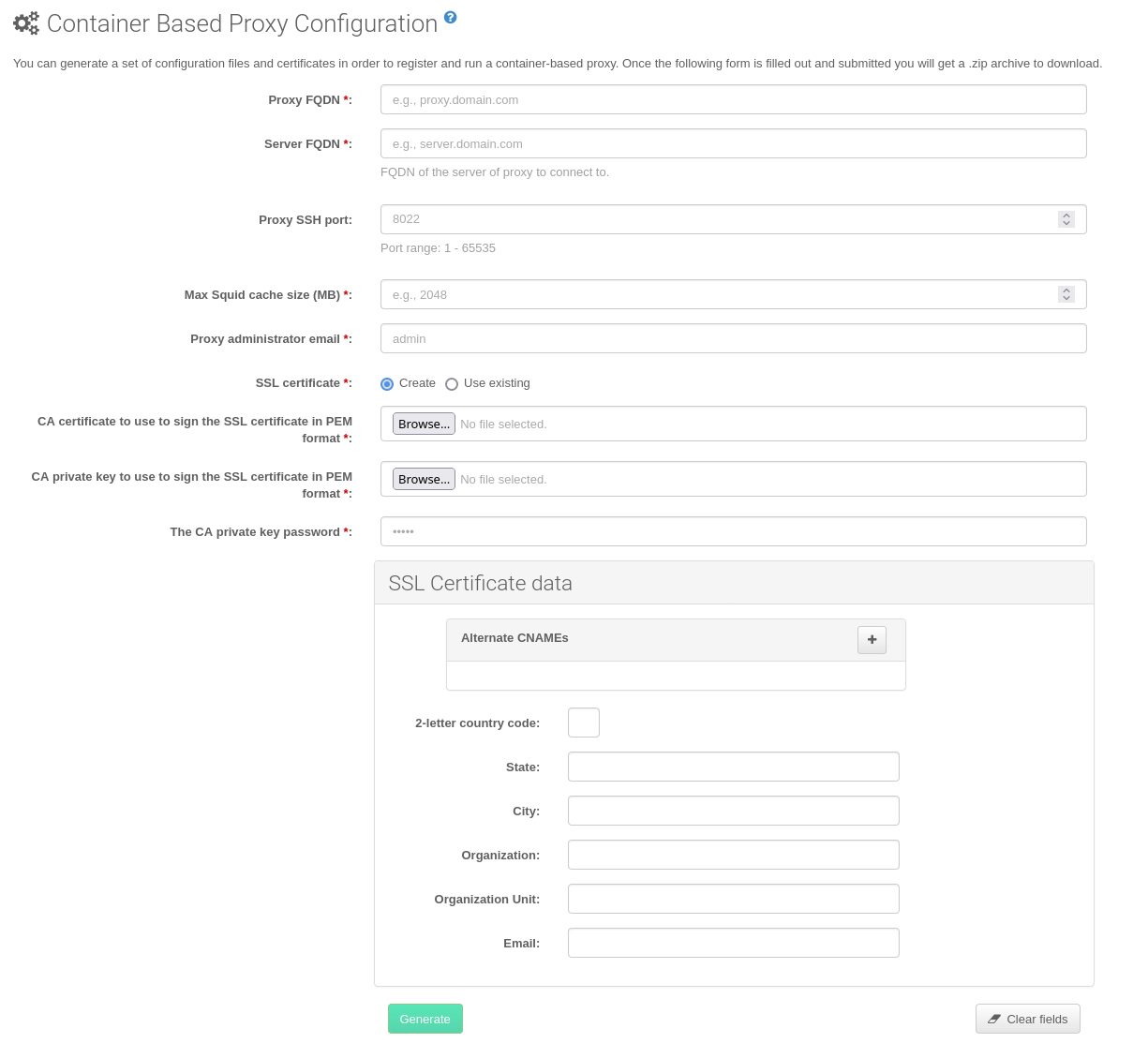
6.2. Generate proxy configuration with spacecmd and self-signed certificate
可以使用 spacecmd 生成代理配置。
spacecmd and self-signed certificate
通过 SSH 连接到您的容器主机。
执行以下命令(替换其中的服务器和代理 FQDN):
mgrctl exec -ti 'spacecmd proxy_container_config_generate_cert -- dev-pxy.example.com dev-srv.example.com 2048 email@example.com -o /tmp/config.tar.gz'从服务器容器复制生成的配置:
mgrctl cp server:/tmp/config.tar.gz
6.3. Generate proxy configuration with spacecmd and custom certificate
You can generate a Proxy configuration using spacecmd for custom certificates rather than the default self-signed certificates.
spacecmd and custom certificate
通过 SSH 连接到您的服务器容器主机。
Execute the following commands replacing the Server and Proxy FQDN:
for f in ca.crt proxy.crt proxy.key; do mgrctl cp $f server:/tmp/$f done mgrctl exec -ti 'spacecmd proxy_container_config -- -p 8022 pxy.example.com srv.example.com 2048 email@example.com /tmp/ca.crt /tmp/proxy.crt /tmp/proxy.key -o /tmp/config.tar.gz'如果您的设置使用中间 CA,请同时复制该证书,并在命令中通过
-i选项(可根据需要多次提供)包含该证书:mgrctl cp intermediateCA.pem server:/tmp/intermediateCA.pem mgrctl exec -ti 'spacecmd proxy_container_config -- -p 8022 -i /tmp/intermediateCA.pem pxy.example.com srv.example.com 2048 email@example.com /tmp/ca.crt /tmp/proxy.crt /tmp/proxy.key -o /tmp/config.tar.gz'从服务器容器复制生成的配置:
mgrctl cp server:/tmp/config.tar.gz
7. 传输代理配置
Web UI 将生成配置归档。需要在代理容器主机上提供此归档。
从服务器容器将上一步生成的配置归档 (
config.tar.gz) 复制到服务器主机(如果还未执行此操作):mgrctl cp server:/root/config.tar.gz将服务器主机中的文件复制到代理主机(如果还未执行此操作):
scp config.tar.gz <代理 FQDN>:/root在代理主机上使用以下命令安装代理:
mgrpxy install podman config.tar.gz
8. 启动 SUSE Manager 5.0 代理
现在可以使用 mgrpxy 命令启动容器:
-
调用以下命令启动代理:
mgrpxy start
-
调用以下命令检查容器状态:
mgrpxy status
应该会显示以下五个 SUSE Manager 代理容器,并且它们应该是
proxy-pod容器 Pod 的一部分:-
proxy-salt-broker
-
proxy-httpd
-
proxy-tftpd
-
proxy-squid
-
proxy-ssh
-
8.1. 为服务使用自定义容器映像
默认情况下,SUSE Manager 代理套件设置为针对其每个服务使用相同的映像版本和仓库路径。但是,可以使用以 -tag 和 -image 结尾的 install 参数覆盖特定服务的默认值。
例如,可以按如下方式使用此命令:
mgrpxy install podman --httpd-tag 0.1.0 --httpd-image registry.opensuse.org/uyuni/proxy-httpd /path/to/config.tar.gz
该命令会在重启 httpd 服务之前调整其配置文件。其中 registry.opensuse.org/uyuni/proxy-httpds 是要使用的映像,0.1.0 是版本标记。
要重置为默认值,请再次运行 install 命令但不要指定这些参数:
mgrpxy install podman /path/to/config.tar.gz
此命令首先将所有服务的配置重置为全局默认值,然后重新装载配置。